Nhiều người cần đăng nhập nhiều tài khoản email cùng lúc để làm việc hiệu quả. Nếu phải thoát ra rồi đăng nhập lại liên tục, bạn sẽ mất nhiều thời gian. Hôm nay, Taimienphi sẽ hướng dẫn cách mở hai hoặc nhiều email cùng lúc để giúp bạn làm việc trơn tru hơn.
Không giống như cách đăng nhập nhiều tài khoản Gmail trên cùng một trình duyệt, vấn đề ở đây là bạn cần vào nhiều tài khoản email khác nhau mà không muốn đăng xuất tài khoản chính.
Hướng dẫn cách vào hai hay nhiều email cùng lúc.
Cách 1: Sử dụng nhiều trình duyệt khác nhau.
Mỗi trình duyệt lưu cookie riêng, nên cách đơn giản nhất để đăng nhập nhiều email cùng lúc là dùng nhiều trình duyệt khác nhau.
Cách 2: Sử dụng chế độ Private trên trình duyệt.
Nếu chỉ muốn dùng một trình duyệt, bạn có thể mở chế độ riêng tư (Private Browsing) hoặc ẩn danh (Incognito). Chế độ này sử dụng cookie mới, tách biệt với cookie hiện tại và tự xóa khi bạn đóng cửa sổ.
Để mở chế độ ẩn danh trong Google Chrome hoặc Cốc Cốc, nhấn vào biểu tượng menu (ba dấu gạch ngang) ở góc trên bên phải, chọn New Incognito Window (Cửa sổ ẩn danh mới) hoặc dùng phím tắt Ctrl + Shift + N.
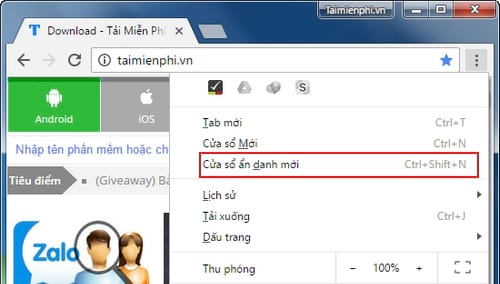
Sau khi mở chế độ ẩn danh, bạn sẽ thấy giao diện với biểu tượng cặp kính và chiếc mũ đặc trưng.
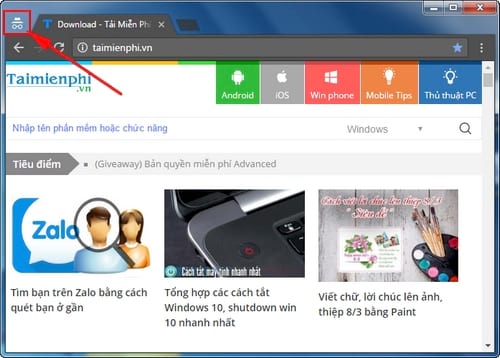
Trên Firefox và Microsoft Edge, nhấp vào menu (ba dấu gạch ngang) ở góc trên bên phải, chọn Start Private Browsing (Cửa sổ riêng tư mới) với biểu tượng mặt nạ hoặc dùng phím tắt Ctrl + Shift + P.

Sau khi mở chế độ ẩn danh giao diện sử dụng sẽ như hình dưới đây.

Trên đây là hướng dẫn đăng nhập nhiều email cùng lúc trên trình duyệt web. Sau khi kích hoạt chế độ ẩn danh, bạn có thể đăng nhập như bình thường. Hy vọng thủ thuật này giúp bạn làm việc hiệu quả hơn và tăng cường bảo mật cho email.
https://thuthuat.taimienphi.vn/cach-vao-2-hay-nhieu-email-cung-luc-22172n.aspx
Với trình duyệt Opera, bạn cũng có thể dùng chế độ ẩn danh để đăng nhập và sử dụng email bình thường. Bạn có thể tham khảo bài viết trước về lướt web ẩn danh trên Opera để biết thêm chi tiết. Chúc bạn thành công!